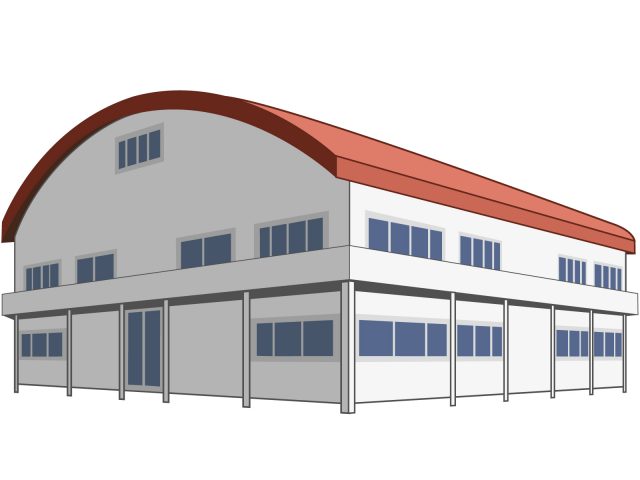こんにちは、カメラマンhayatobellです。学校写真を10年ほど撮影しております。
今回は、青空を青く見せるレタッチ方法です。基本的に順光側から撮影して、露出を-2/3ほどにすると、青空を青く撮影できます。
しかし、この状態で子どもを撮っても、子どもの顔が暗くなったり、子どもの顔に合わせて、露出を上げると、せっかくの青空が薄くなってしまいます。
そこで、ストロボを強めに発光して、顔の露出と青空のバランスをとるのですが、ちゃんとやろうとすると、結構難しいです。
というわけで、今回は、レタッチで青空をより青く見せる方法をシェアします。撮影時の注意については、上記を参考にできるだけ青空を残すことを前提としています。
コントラスト、彩度を上げる
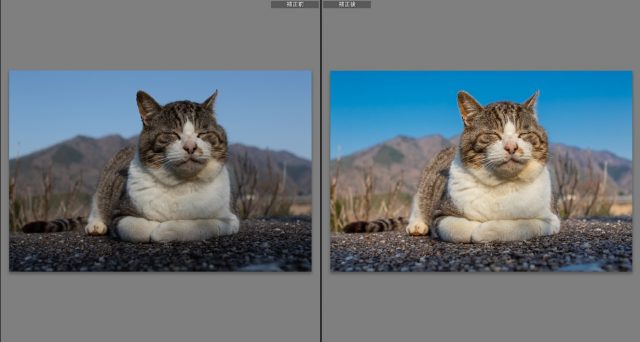
- WBをDOWN
- 露光量をDOWN
- ハイライトDOWN
- シャドウUP
- 黒レベルDOWN
- かすみの除去UP
- 彩度(自然な彩度)UP
コントラストや彩度を上げますが、これらの効果が出やすいように上記を調整します。
WB(ホワイトバランス)は下げすぎると、子どもの顔が青くなてしまうので注意です。露光量も下げると顔が暗くなってしまうので、シャドウを上げて調整します。ハイライトは、とび気味の空を調整します。黒レベルを若干下げると、全体がしまります。
彩度と自然な彩度についてですが、私の場合、子ども写真のように人物中心のときは自然な彩度を使用して、物が中心の時は彩度をを使用することが多いです。詳細は、以下を参照してください。
「彩度」と「自然な彩度」の違い
Photoshop CS4の色調補正に新しく「自然な彩度」が追加されました。従来の「彩度」が適用範囲の彩度を均等に調整するのに対して、「自然な彩度」は彩度が高いカラーへの影響を抑えながら、彩度が低いすべてのカラーの彩度を調整します。特に複雑なカラーを保持する写真や、肌色を補正する場合に有効です。
青色を強調する
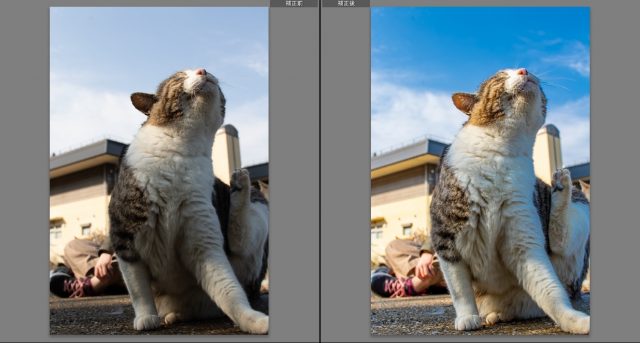
上記だけでも、青みはだいぶ強くなりますが、実際に見た青空のイメージには、まだ遠いかも知れません。そんなときには、以下を調整します。
ブルーにおいて
- 彩度UP
- 輝度DOWN

これは、LightroomやBridgeおける機能ですが、ブルーにおいて、彩度上げて、輝度を下げます。ただし、やりすぎに注意しましょう。
最後に

いかがでしたか?天気の良い日のお出かけして写真を撮る。青空が印象的だったのですが、後で見たら・・・なんてことも多いです。
学校写真だと、運動会の思い出とか、臨海学校とか、山登りとか、青色が綺麗にでている方が、いい思い出感がでるものの多いです。
ただし、やりすぎに注意なのと、青みを強くするなら、全部の写真を強くしないとバランスが悪くなってしまうので仕事で使う場合は要注意です。趣味や作品撮りとして、独特の世界を出したい場合には、結構使えると思いますので、ぜひとも試してみてください。